Visual Basic 2010 Pelajaran 2 - Bekerja dengan Controls
Kontrol dalam Visual Basic 2010 adalah alat yang dapat
ditempatkan dalam bentuk untuk melakukan berbagai tugas . Kita dapat
menggunakannya untuk membuat segala macam aplikasi Windows. Diagram di bawah
ini menunjukkan Toolbox yang berisi kontrol dari Visual Basic 2010 . Mereka
dikategorikan ke dalam Kontrol umum , Containers , Menu , Toolbar , Data ,
Komponen , percetakan dan Dialog . Pada saat ini , kita akan fokus pada kontrol
umum . Beberapa yang paling umum adalah menggunakan kontrol Button, Label ,
ComboBox , ListBox , PictureBox , TextBox dan banyak lagi.
Untuk memasukkan kontrol ke formulir Anda , Anda hanya perlu
untuk menyeret kontrol dari kotak alat dan menjatuhkannya ke dalam formulir . Anda
dapat reposisi dan mengubah ukurannya yang Anda inginkan . Mari kita memeriksa
beberapa contoh yang memanfaatkan Button, Label , TextBox , ListBox dan
PictureBox . Anda tidak perlu khawatir begitu banyak tentang kode namun karena
saya akan menjelaskan sintaks program karena Anda maju ke pelajaran nanti .
Ketika Anda mengklik pada tab Toolbox , kontrol umum Toolbox
akan muncul .
2.1 Membuat program pertama Anda
Untuk membuat program pertama Anda , tarik tombol kontrol ke
dalam formulir , dan mengubah teks default Button1 untuk OK di jendela properti
, kata OK akan muncul pada tombol dalam bentuk, seperti yang ditunjukkan di
bawah ini :
Sekarang klik pada tombol OK dan jendela kode muncul .
Masukkan kode sebagai berikut :
Ketika Anda menjalankan program dan klik pada tombol OK ,
kotak dialog akan muncul dan menampilkan " WELCOME TO VISUAL BASIC
2010" pesan , seperti yang ditunjukkan di bawah ini :
Anda telah membuat program pertama Anda Visual
Basic 2010 .
2.2 Menggunakan Text Box
Berikutnya saya akan menunjukkan cara untuk membuat sebuah
kalkulator sederhana yang menambahkan dua angka menggunakan kontrol TextBox .
Dalam program ini , Anda memasukkan dua kotak teks , tiga label dan satu tombol
. Dua kotak teks bagi pengguna untuk memasukkan dua nomor , satu label adalah
untuk menampilkan operator penambahan dan label lainnya adalah untuk
menampilkan tanda sama . Label terakhir adalah untuk menampilkan jawabannya .
Sekarang mengubah label pada tombol untuk Hitung , kemudian klik pada tombol
ini dan masukkan kode berikut :
Private
Sub Button1_Click(ByVal sender As System.Object, ByVal e As System.EventArgs)
Handles Button1.Click
Dim
num1, num2, product As Single
num1
= TextBox1.Text
num2
= TextBox2.Text
product
= num1 + num2
Label1.Text
= product
End
Sub
Ketika Anda menjalankan program dan memasukkan dua nomor ,
menekan tombol menghitung akan memungkinkan program untuk menambahkan dua angka







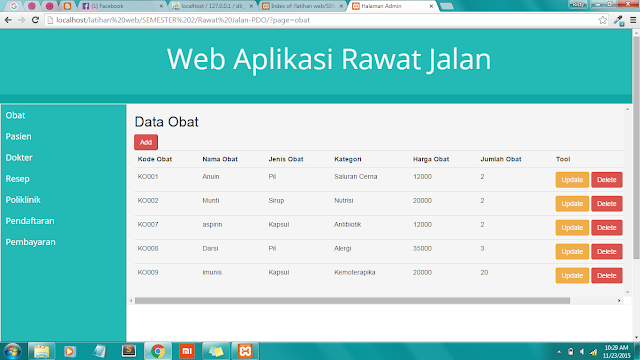
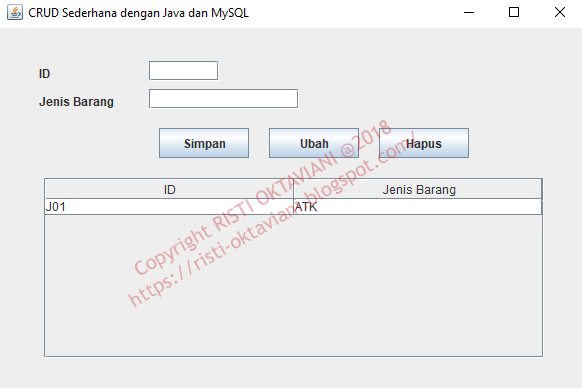
Comments
Post a Comment